HEIC VS. JPEG: Mitä eroa on kahdella kuvamuodolla?
Kumpi on parempi, kun HEIC vs. JPEG? Monilla ihmisillä on tämä kysymys, kun he näkevät nämä kaksi kuvamuotoa. JPEG on yksi vakiomuotoisista kuvatiedostojen tallentamiseen. Se on ollut noin 90-luvulla, ja tähän asti se auttaa tasapainottamaan tiedostokokoa, laitteiden yhteensopivuutta ja kuvanlaatua. Toisaalta HEIC on Applen kuvien uusi kuvamuoto. Yritys esitteli kuvamuodon vuoden 2017 tienoilla, ja käyttäjät hämmästyivät sen edistyneestä pakkausteknologiasta. Mutta mitä eroa on HEIC:n ja JPEG:n välillä?
Opasluettelo
HEIC vs JPEG: kumpi on parempi Kuinka muuntaa HEIC JPEG: ksi Usein kysytyt kysymykset koskien HEIC vs JPEGHEIC vs JPEG: kumpi on parempi
Tässä osassa opit HEIC:n ja JPEG:n väliset suuret erot nähdäksesi niiden tasapainon tietojen tallennuksen, laadun ja muiden asioiden suhteen. Lisäksi tiedät enemmän niiden alkuperästä ja tärkeästä tarkoituksesta kuvatiedostojen tallentamiseen.
Mikä on JPEG?
JPEG tai JPG tarkoittaa Joint Photographic Experts Groupia, joka oli JPEG-muodon ja muiden still-kuvien koodausstandardien luoneen komitean nimi. Ryhmä kehitti standardin 1980-luvun lopulla. Ja vuosina 1992 ja 1994 ryhmä kehitti sen uudelleen.
Pakkaamisessa JPEG on suositumpi, koska se voi pakata suuria kuvia hallittaviksi. Vaikka monien suunnittelijoiden valinta olisikin sama, JPEG tunnetaan myös häviöllisenä pakkauksena. Se tarkoittaa, että mitä enemmän muokkaat ja tallennat JPEG-tiedostoa, sitä enemmän se menettää taustatietoja, mikä vaikuttaa kuvan laatuun.
Vaikka se vie jonkin verran tallennustilaa, JPEG-muodossa on enemmän yhteensopivuutta käyttöjärjestelmien, ohjelmistojen ja kannettavien laitteiden välillä. Voit myös avata tai tarkastella JPEG-tiedostoja verkkoselaimissa yksinkertaisesti vetämällä ja pudottamalla niitä.
Mikä on HEIC?
HEIC on lyhytaikainen High-Efficiency Image Container, HEIF-muunnos. Perinteisesti Apple käyttää tätä kuvamuotoa kaikissa laitteissaan ja tuotteissaan. iPhonella tai iPadilla voit ottaa valokuvan jopa kahdella kameralla ja tallentaa sen HEIC-tiedostona. Koska sen suosio on kasvanut vuosien varrella, Moving Picture Experts Group (MPEG) esitteli HEIC:n ensimmäisen kerran vuonna 2017, jolloin myös iOS 11- ja macOS High Sierra -päivitykset julkaistiin ensimmäisen kerran. Ryhmä kehitti myös muita Applen tiedostomuotoja, kuten iTunesin standardina AAC ja videoformaateille HEVC/H.265.
Kun Apple vaihtoi JPEG:stä HEIC:iin, tarkoituksena oli säästää enemmän tilaa ja parantaa edelleen älypuhelinkameroiden kuvanlaatua. Monet ohjelmat ja suuret nimet, mukaan lukien Microsoft ja Canon, omaksuvat uusia kuvamuotoja. Yksi HEIC:n eduista on, että se kestää vain puolet JPEG-tiedoston koosta, kun se voi sisältää useita valokuvia yhdessä tiedostossa.
Mitä eroa näillä kahdella on? HEIC ja JPEG eivät ole liian kaukana kuvanlaadun suhteen, mutta jälkimmäisellä on taipumus menettää dataa toistuvan muokkauksen ja uudelleentallentamisen yhteydessä. Vaikka HEIC on erinomainen tilaa säästävä ja kuvanlaatu, käyttöjärjestelmät ja laitteet eivät tue sitä laajasti. Vaikka monet kehittäjät ajattelevat, että HEIC korvaa JPEG:n uutena standardina, se on vielä kaukana tapahtumasta.
Kuinka muuntaa HEIC JPEG: ksi
Koska monet kannettavat laitteet ja ohjelmat eivät edelleenkään tue HEIC:tä laajasti, on parempi muuntaa se JPEG-muotoon. AnyRec ilmainen HEIC-muunnin verkossa on verkkopohjainen työkalu, jonka avulla voit muuntaa HEIC:n JPEG-muotoon ilmaiseksi. Sen avulla voit ladata kymmenen tiedostoa päivittäin, enintään 5 Mt jokaista kuvaa kohden. Voit myös ladata useita tiedostoja samanaikaisesti erämuunnoksena säästääksesi enemmän aikaa. AnyRec Free HEIC Converter Online tarjoaa palvelunsa ilmaiseksi, jotta voit jakaa tai ladata kuvatiedostoja muihin laitteisiin.
Ominaisuudet:
◆ Muunna HEIC JPEG-muotoon menettämättä EXIF-tietoja, peruskokoa, mittaa, GPS-sijaintia jne.
◆ Nopea muunnosnopeus, koska online-muunnin mahdollistaa kuvaerän muuntamisen ja muuntamisen päättyy sekunneissa.
◆ Intuitiivinen käyttöliittymä, jonka avulla käyttäjät voivat navigoida siinä ilman hikoilua.
◆ HEIC:n muuntaminen JPEG-tiedostoiksi ei vaadi rekisteröitymistä tai tilin luomista.
Kuinka muuntaa HEIC JPEG:ksi AnyRec Free HEIC Converter Online -sovelluksella:
Vaihe 1.Klikkaus https://www.anyrec.io/free-online-heic-converter/ siirtyäksesi viralliselle verkkosivustolle. Napsauta "Lisää HEIC / HEIF-tiedostoja" -painiketta avataksesi kansion ja selaamalla muunnettavan kuvan. Varmista, että kuvan tiedostokoko on 5 Mt, jotta latausprosessi sujuu sujuvasti.
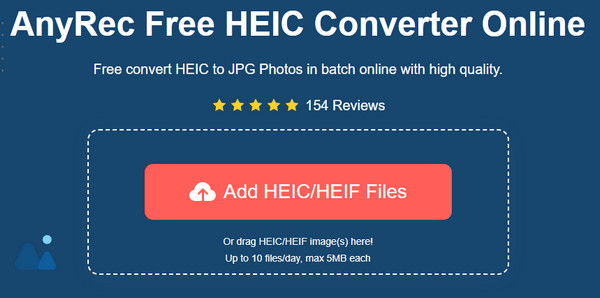
Vaihe 2.Kun tiedosto on ladattu, online-muunnin muuntaa sen automaattisesti JPEG-muotoon. Voit napsauttaa "Lähetä valokuva" -painiketta tuodaksesi toisen kuvan laitteestasi. Sitten voit nähdä edistymisen parametrista. Se kertoo, että muunnos on tehty, kun näet sanan Valmis.
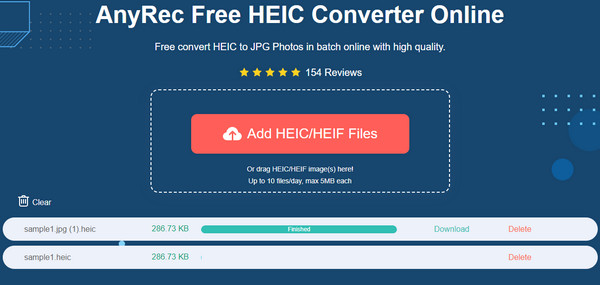
Vaihe 3.Napsauta sitten "Lataa" -painiketta tallentaaksesi muunnetut tiedostot. Voit myös poistaa tiedoston, jos latasit väärän tiedoston tai muutat mielesi. Älä huoli; "AnyRec Free HEIC Converter Online" poistaa kaikki lataamasi tiedostot käyttäjien yksityisyyden säilyttämiseksi.
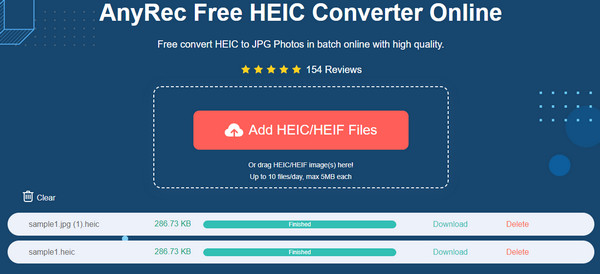
Usein kysytyt kysymykset koskien HEIC vs JPEG
-
Kuinka avata HEIC -tiedosto Windowsissa?
Sinä pystyt avaa HEIC-tiedostot Windowsissa HEIC Image Extension- ja HEVC Extensions -laajennuksilla, jotka ovat ladattavissa Microsoft Storesta. Näiden laajennusten ainoa haittapuoli on, että sinun on ostettava ohjelmat HEIC-tiedostojen avaamiseksi.
-
Voinko muuntaa HEIC:n JPEG-muotoon älypuhelimessani?
Kyllä, monet sovellukset voivat auttaa muuttamaan HEIC:n JPEG-muotoon. Voit kokeilla hakua App Storesta ja Google Playsta ja lukea suosituimpien tulosten arvostelut. iOS:lle voit myös tallentaa HEIC-tiedostoja PDF-muodossa, jota voit kokeilla Kuvat-sovelluksessa.
-
Onko HEIC sama kuin HEIF?
Kyllä, HEIC on sama kuin HEIF kuva. HEIC on muunnos HEIF:stä, joka on ensimmäinen Apple-laitteiden kuvatiedostomuoto. Ero näiden kahden välillä on, että HEIC pakkaa kuvat, kun taas HEIF voi käyttää erilaisia pakkausmenetelmiä.
Johtopäätös
HEIC:stä on tulossa suositumpi Applen laitteiden edistyessä suureksi. Koska JPEG on kuitenkin ollut vakiokuvamuoto vuosikymmeniä, HEIC ei voi korvata sitä nopeasti. Syynä tähän on laitteiden yhteensopivuus ja kuvanlaatu, joita monet yritykset tukevat. Ja tämän jälkeen HEIC voidaan muuntaa JPEG-tiedostoksi, jotta voit avata tiedoston vapaasti käyttöjärjestelmillä, kuten Windows, Mac, iOS tai Android. Käyttää AnyRec ilmainen HEIC-muunnin verkossa parhaan tuloksen saavuttamiseksi!
